Comment lier un raccourci clavier à un geste de balayage dans Windows 10
Les gestes du pavé tactile et les pavés tactiles de précision font partie de Windows depuis longtemps. Ce n'est que dans Windows 10 que Microsoft a rendu si simple la modification d'un geste et le contrôle de ce qu'il fait. Un ordinateur portable assez récent est susceptible d'être livré avec un pavé tactile de précision, il est donc probable que vous en ayez un et que vous puissiez utiliser gestes dans Windows 10. Parmi les nombreuses options dont vous disposez pour personnaliser les gestes, vous pouvez également lier un raccourci clavier à un geste de balayage ou à un geste de toucher dans Windows 10.
Raccourci clavier vers le geste
Ouvrez l'application Paramètres et accédez au groupe de paramètres Appareils. Sélectionnez l'onglet Touchpad. Pour être sûr, regardez tout en haut de cet écran. Il devrait y avoir un message de confirmation indiquant que vous avez un pavé tactile de précision. Si vous n'en avez pas, cela ne fonctionnera pas pour vous.
Faites défiler vers le bas ou regardez sur le côté droit de cet écran pour une option "Configuration avancée des gestes". Sur l'écran de configuration de gestes avancés, vous verrez des options de personnalisation pour les tapotements et les balayages à trois et quatre doigts. Ouvrez le menu déroulant sous le geste auquel vous souhaitez attribuer un raccourci clavier et sélectionnez «Raccourci personnalisé» dans les options répertoriées.
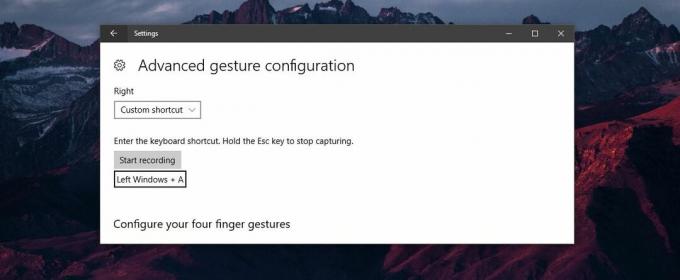
Une petite boîte apparaîtra sous le geste avec un bouton "Démarrer l'enregistrement" en haut. Cliquez dessus et entrez le raccourci clavier que vous souhaitez attribuer au geste. Lorsque vous avez terminé, cliquez sur «Arrêter l'enregistrement». C’est tout ce que vous devez faire. Chaque fois que vous exécutez le geste, il exécute à son tour le raccourci clavier que vous lui avez attribué.
Avertissements
Vous pouvez attribuer un raccourci clavier global ou spécifique à une application à un geste de balayage ou à un geste de toucher. Il n'y a pas de restrictions ici cependant, si vous attribuez un raccourci clavier spécifique à une application à un mouvement de balayage, cela peut interférer avec un raccourci clavier global ou avec d'autres applications.
Par interférence, nous ne voulons pas dire que d'autres applications ou fonctionnalités de Windows 10 cesseront de fonctionner. Si vous exécutez un mouvement de balayage dans une application et que cette application reconnaît le raccourci clavier qui lui est associé, il sera exécuté.
Par exemple, si vous attribuez Ctrl + N à trois doigts, cela fonctionnera dans Chrome et MS Word, mais aussi dans Photoshop et littéralement toute autre application qui prend en charge ce raccourci. Si vous attribuez un raccourci global à un geste, il y a moins de chances que vous rencontriez des problèmes. N'oubliez pas que le raccourci peut et sera exécuté quelle que soit l'application que vous utilisez.
Chercher
Messages Récents
ShiftN: Ajustez la distorsion de ligne verticale dans les photos de paysage / bâtiment
Si vous avez beaucoup d'images et de photographies de bâtiments et ...
Traducteur DualClip: utilisez des raccourcis clavier pour traduire du texte en langue étrangère
Lors de la navigation sur différents sites Web, nous tombons souven...
Ajuster plusieurs fenêtres sur le bureau avec WinSplit Revolution
Travaillez-vous sur 3 à 4 applications simultanément et devez ouvri...



